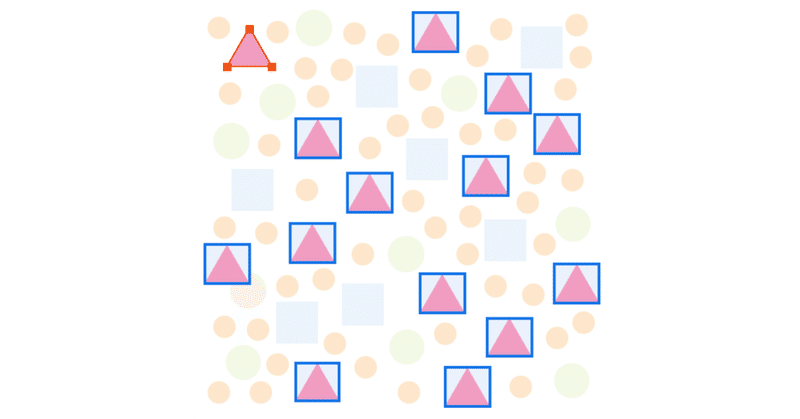
グローバル編集で自動選択したアイテムをシンボルに変換して再配置する Illustrator JavaScript
Illustrator 2019に[オブジェクトを一括選択]が追加されました。こちらは形状やアピアランス・構成の似たアイテムを自動で検索し,一括で編集する機能です。英語版ではGlobal Editと言い,グローバル編集とも呼ばれます(この記事ではこちらの呼びかたを採用します)。
ただ,グローバル編集で類似するアイテムを自動で選択したら「ついでにそのままシンボルに変換してくれたらもっと便利なのにな」と感じるかたが多いのではないでしょうか。
そこで今回はグローバル編集で選択されているアイテムをシンボルに変換するスクリプト紹介します。
動画で見てみたい
スクリプトのあらまし
グローバル編集で選択されているアイテムをシンボルに変換するIllustrator用スクリプトです。別の言いかたをすると,グローバル編集で選択中の(シンボルでない)アイテムを新規シンボルとして登録します。
どのバージョンに対応してるの?
• macOS/WindowsのIllustrator 2019(23)に対応(macOS 10.13,Illustrator 2019で動作を確認)
どんな風に使うの?
次の手順で実行してください。
1 対象のアイテム1つを選択し[オブジェクトを一括選択]を実行する
2 対象でないアイテムの選択を外す(後述の注意を参照)
3 スクリプトを実行する
すると選択状態だったアイテムがシンボルとして再配置されます。シンボルの名前は「新規シンボル 2」のように適宜決まります。
注意
グローバル編集で似た形状のアイテムを選択するとき,回転は無視されるようです。例えば,同じ形なら0度で配置しても90度で配置しても同じアイテムとして扱われます。もしそれが不都合な場合,shiftを押しながらアイテムをタップして選択を外してください。
もっと詳しい説明がほしい方はリンク先を参照してください。
【解決】グローバル編集の選択対象をシンボルに変えたい!
買う
ぜひ購入していただき,下のリンクからダウンロードしてください。
ここから先は
11字
¥ 300
この記事が気に入ったらサポートをしてみませんか?
